Trong bài viết này Giải Pháp Sóng WiFi sẽ hướng dẫn các bạn cách cài đặt kích sóng wifi Kasda KW5585 bằng điện thoại smart phone. Đây là hướng dẫn dành cho phiên bản đăng nhập vào thiết bị bằng tài khoản admin. Các bạn có thể xem và làm theo video hoặc xem hướng dẫn chi tiết bằng nội dung bên dưới.
Bước 1:
Đầu tiên bạn cần cắm thiết bị kích sóng wifi Kasda KW5585 vào một ổ điện gần Modem wifi chính hoặc nơi có sóng wifi chính khỏe (việc này giúp cho thiết bị dễ dàng tìm thấy mạng wifi chính cần kích sóng).

Bước 2:
Mở cài đặt WiFi trên điện thoại, tìm mạng wifi có tên Kada KW5585 (mặt sau của mỗi thiết bị đều có ghi tên đăng nhập và mật khẩu kèm theo) và nhấn chọn để đăng nhập. Hãy nhập mật khẩu từ 12345678 và chọn Đăng nhập.
Hệ thống sẽ báo internet không có sẵn, hình cột sóng wifi của điện thoại có dấu chấm tham thì bỏ qua thông báo đó.
Sau khi kết nối được với wifi Kasd KW5585 bạn hãy thoát ra màn hình chính của điện thoại để thực hiện tiếp bước sau.
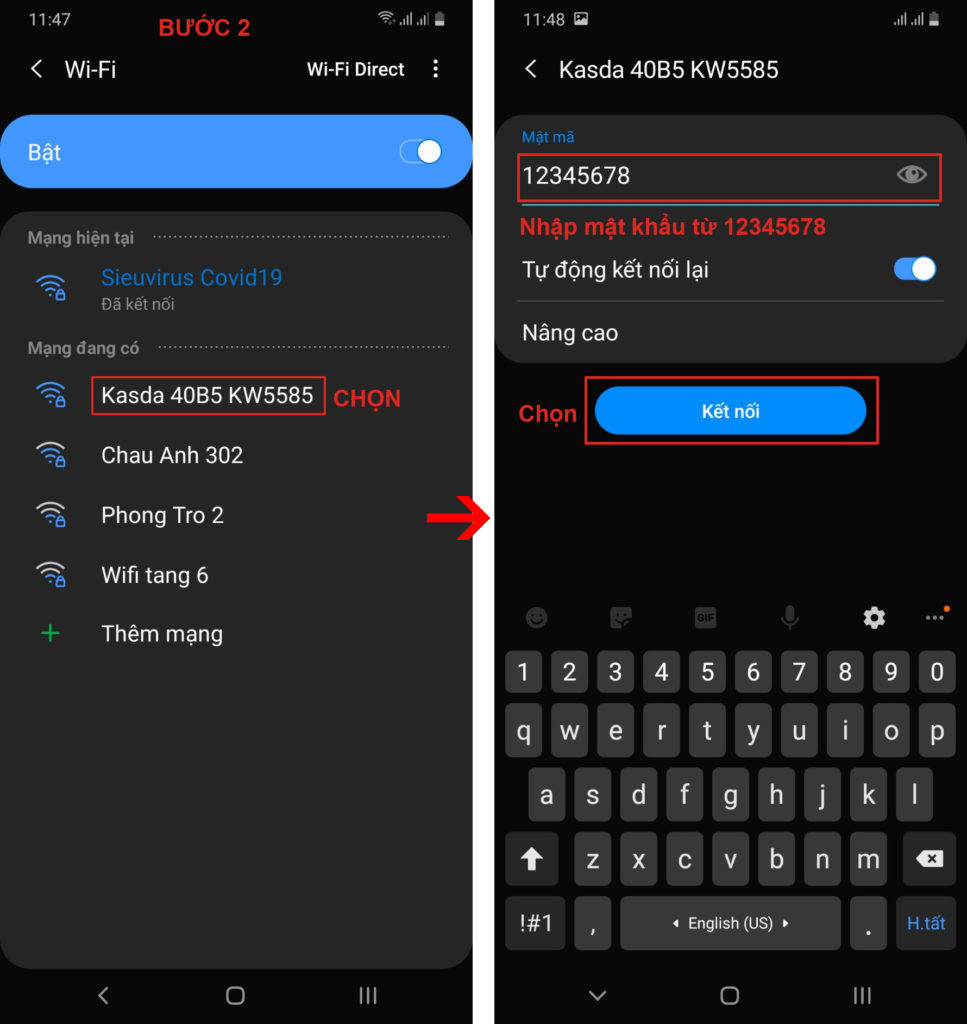
Bước 3:
Tại màn hình chính, hãy tìm đến trình duyệt Internet của điện thoại (như Chrome hoặc Safari trên iphone) mở trình duyệt lên và nhập vào địa chỉ 192.168.172.2 hoặc kasdawifi.com nhập xong chọn nút “Đi” trên bàn phím điện thoại để chuyển sang bước tiếp theo.
Lưu ý: Mỗi điện thoại có thể cài trình duyệt web khác nhau bạn hãy tìm và sử dụng.
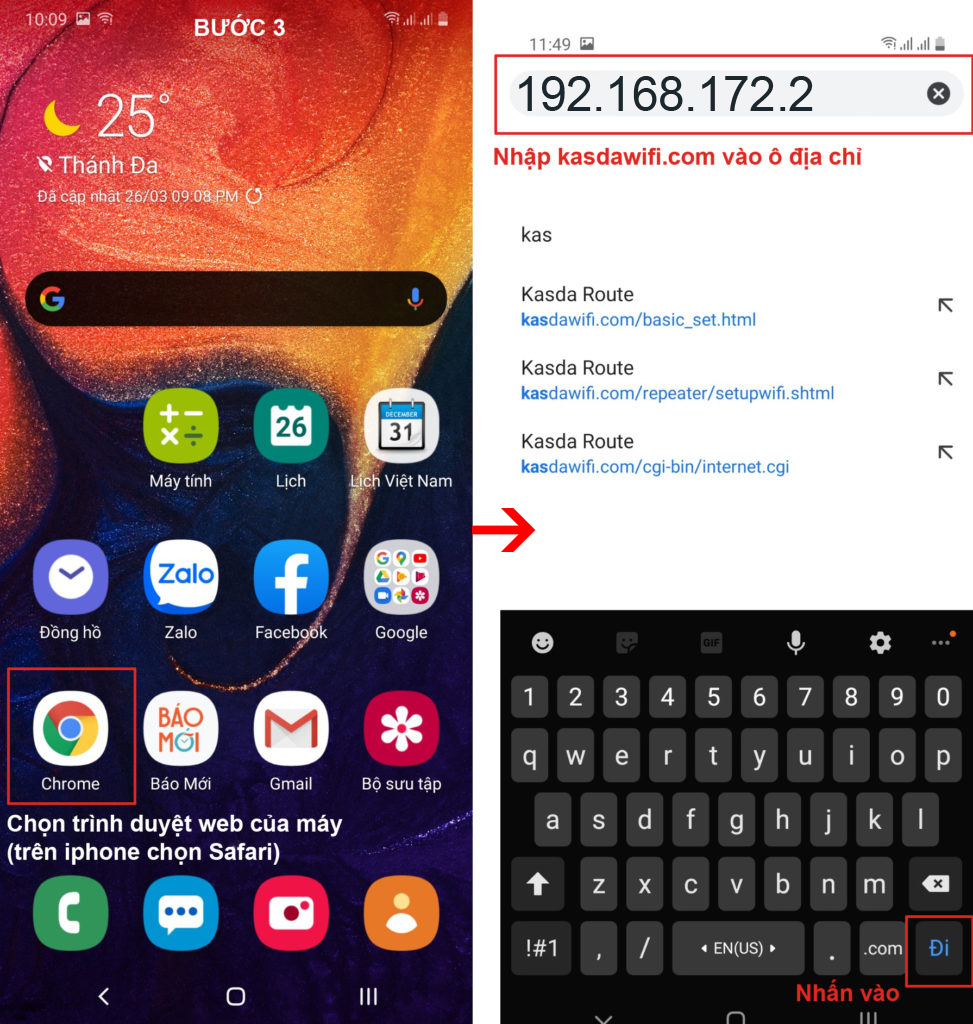
Bước 4:
Màn hình đăng nhập vào phần cài đặt của thiết bị hiện ra, bạn tiến hành điền tên người dùng và mật khẩu vào các ô tương ứng.
Tên người dùng: admin / Mật khẩu: admin (Lưu ý: Tên người dùng và mật khẩu đều viết thường).
Nhấn chọn Đăng nhập để vào hệ thống cài đặt.
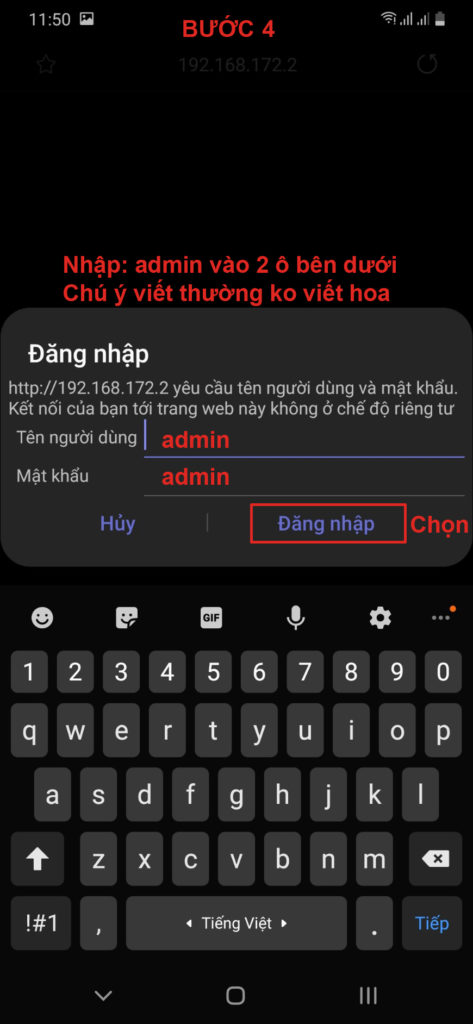
Bước 5:
Thiết bị sẽ quét tìm và hiển thị các mạng wifi gần nhất, tại danh sách tên wifi đã tìm ra, bạn hãy chọn wifi mà bạn cần kích sóng (nếu không thấy tên hãy nhấn vào vòng tròn có mũi tên để thiết bị quét lại). Khi đã nhìn thấy tên wifi cần kích sóng hãy tích chọn vào dấu tròn bên cạnh. Bạn cần điền chính xác mật khẩu của wifi cần kích sóng vào ô Password và nhấn chọn vào mũi tên để kết nối với wifi chính.
Lưu ý: Bạn phải nhập chính xác mật khẩu của wifi cần kích, nếu sai sẽ không đăng nhập được.
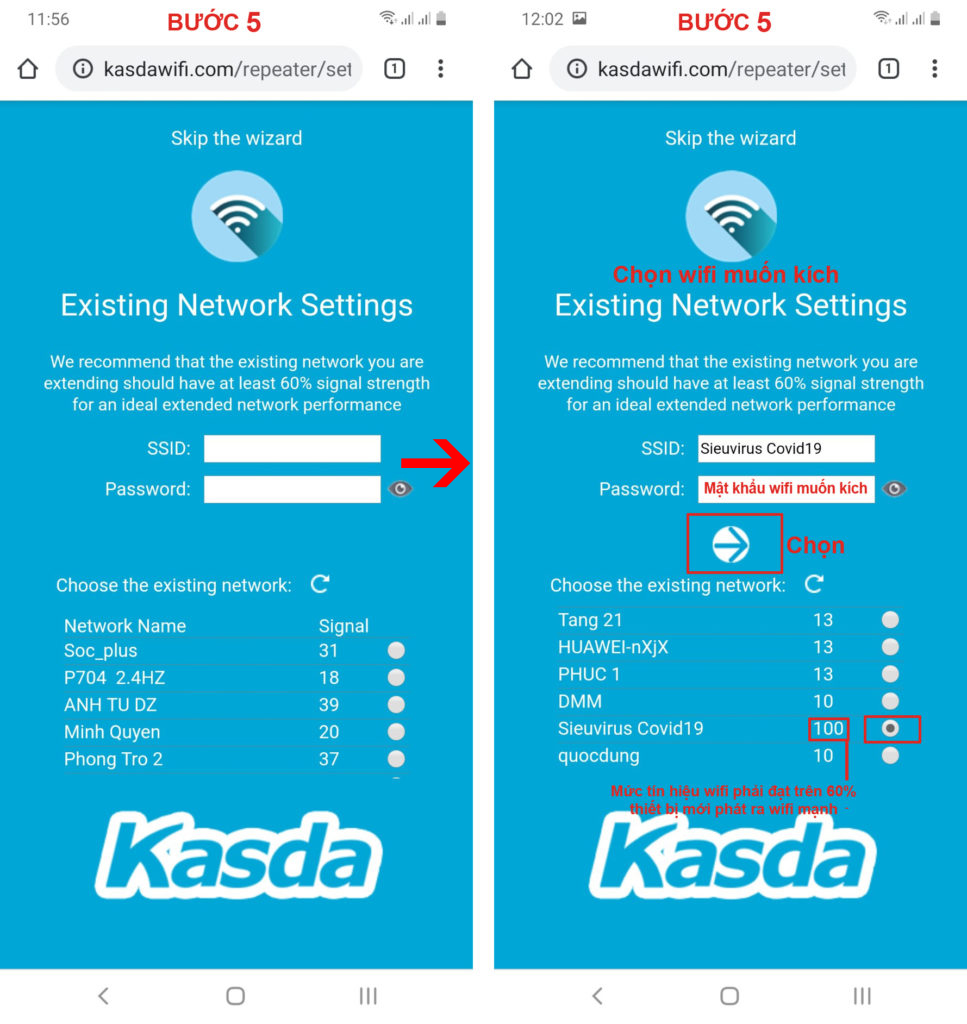
Bước 6:
Tại bước này bạn có thể lựa chọn giữ nguyên tên wifi và mật khẩu gốc hoặc thay đổi sang tên và mật khẩu mới.
Tích chọn “Same SSID/Password as the existing network” để giữ nguyên tên và mật khẩu gốc. Ngược lại, nếu bỏ chọn ô này thì bạn có thể thay đổi tên và mật khẩu mới.
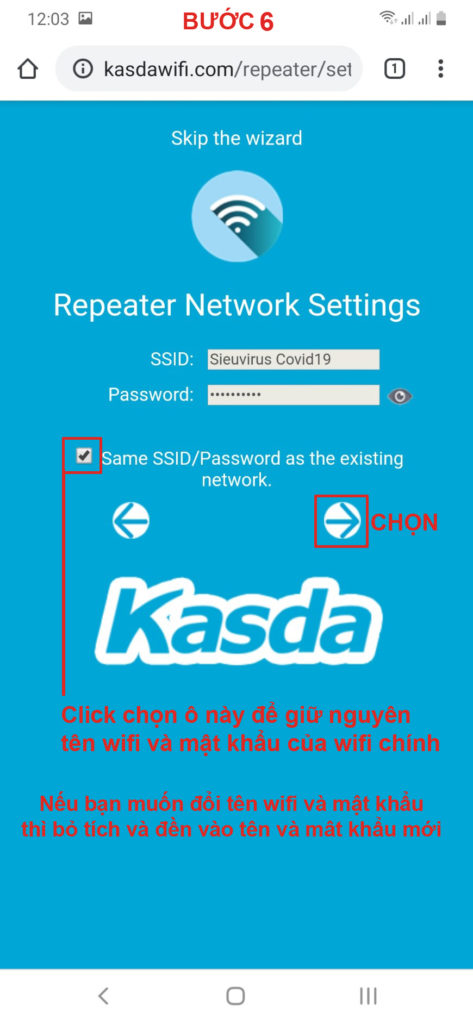
Bước 7:
Nhấn vào Save/Apply để cài đặt thiết bị.
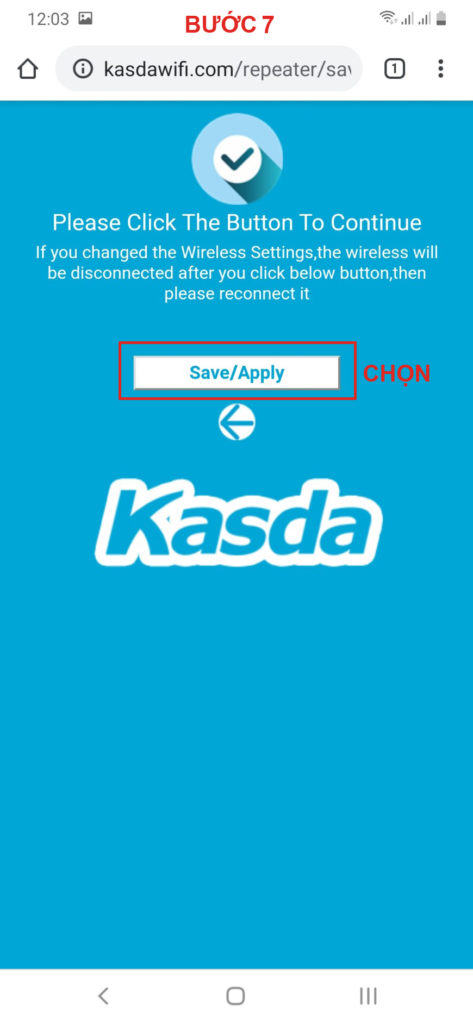
Hoàn thành cài đặt
Đến đây là bạn đã thực hiện xong các bước cài đặt, bây giờ bạn hãy thoát ra màn hình chính. Vào phần cài đặt wifi bật/ tắt wifi để làm mới kết nối.
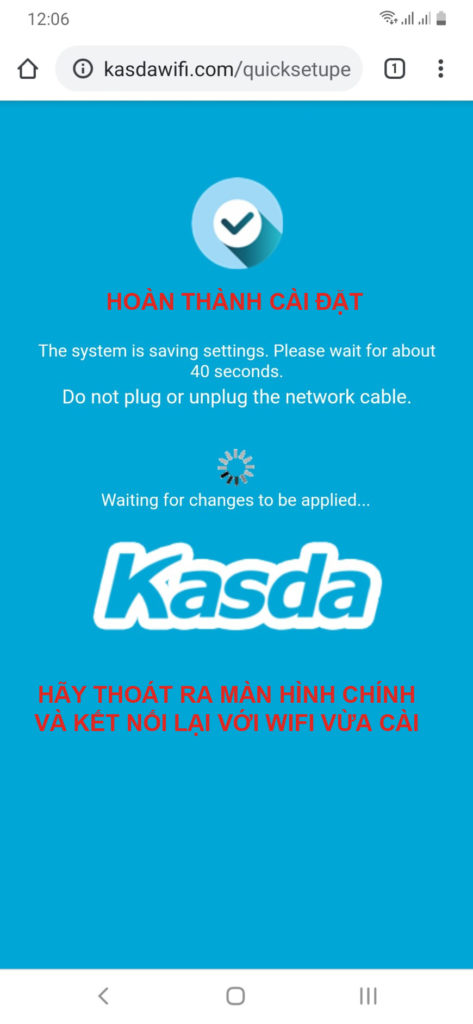
Sau khi cài đặt xong bạn có thể mang thiết bị đến khu vực cần kích sóng để cắm, hãy chọn chỗ cao, thoáng, sóng wifi chính tốt để cắm thiết bị. Lưu ý là vị trí đặt thiết bị luôn luôn bắt được sóng của wifi chính ít nhất phải đạt từ 2 vạch sóng trở lên. Tốt nhất là 3-4 vạch.

Bài viết gần đây
- USB wifi 6 TPlink TX20U Nano Băng tần kép, chuẩn AX Tốc độ 1.800Mbps
- USB thu wifi VegGieg V-K300M – Giải pháp kết nối không dây tốt nhất cho máy tính PC
- USB thu wifi 6 Totolink X900USM, băng tần kép, chuẩn AX tốc độ 900Mbps
- USB thu wifi VegGieg V-K150 Chuẩn N tốc độ 150Mbps
- Những tính năng vượt trội của wifi Mesh so với bộ phát wifi truyền thống



